-
התחל בקובץ שבכוונתך להעביר או להעתיק פתוח כבר ב- Stream Web App.
-
בסרגל הפקודות, בחר העבר אל אוהעתק אל, שיופיעו אם יש לך הרשאות מספיקות לגישה לקובץ.
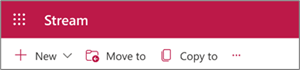
-
בלוח בחירת המיקום, בחר יעד בספריה הנוכחית, ב- OneDrive או באתר SharePoint אחר.
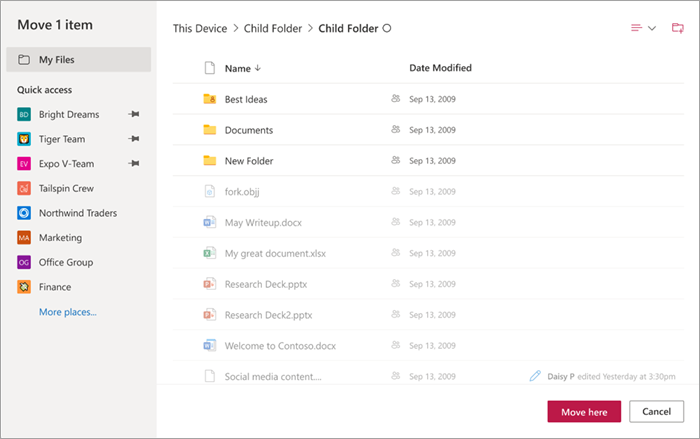
-
כדי ליצור תיקיה חדשה בתוך מיקום היעד, בחר את סמל התיקיה (הפינה השמאלית העליונה), הזן שם תיקיה ובחר צור. לאחר מכן בחר אותו כיעד להעתקה/העברה המהווה יעד.
-
בפינה השמאלית התחתונה של הלוח, בחר העבר לכאן אוהעתק לכאן.
הערה: ראה כללים וקווים מנחים נוספים בנושא העברה או העתקה של קבצים ב- SharePoint.










